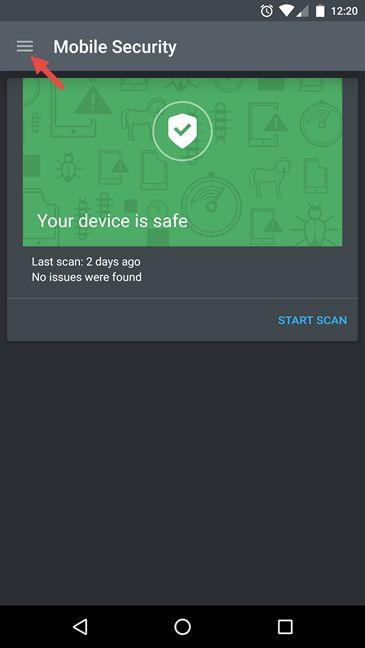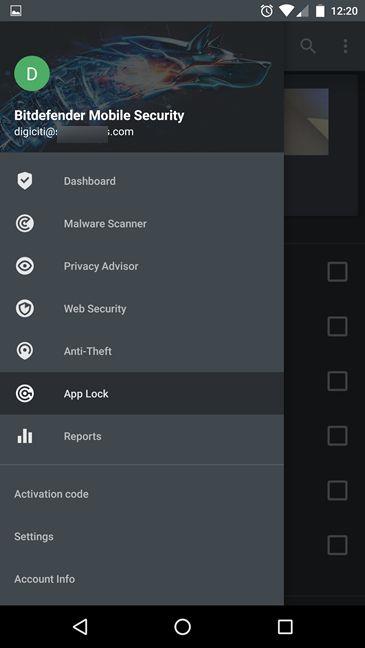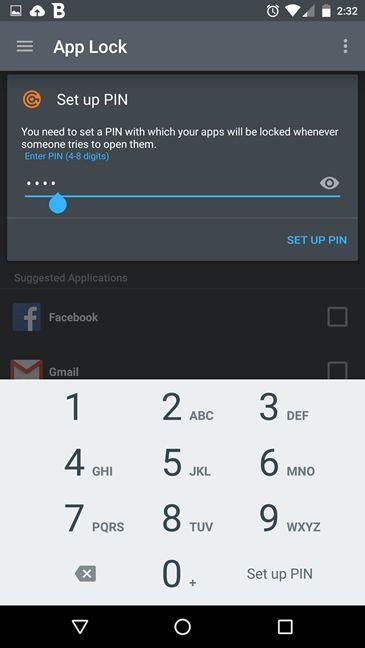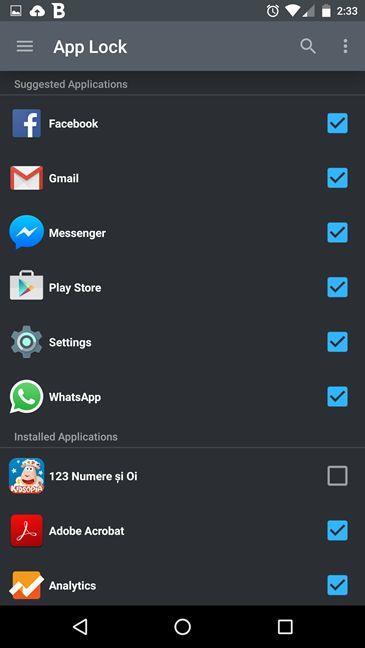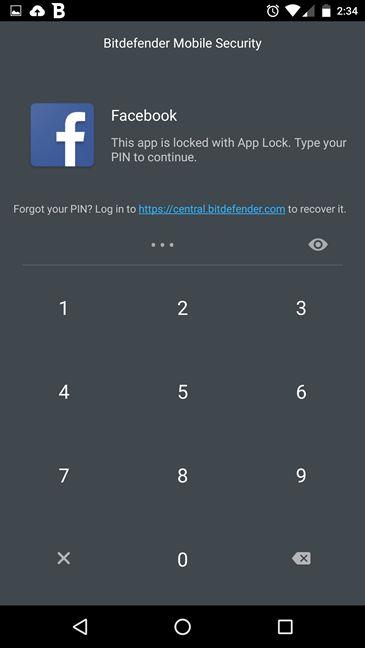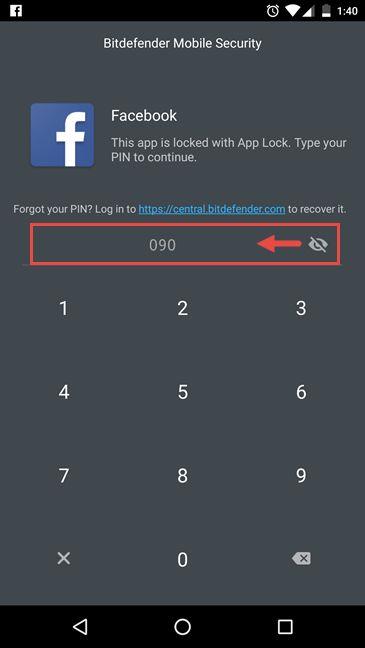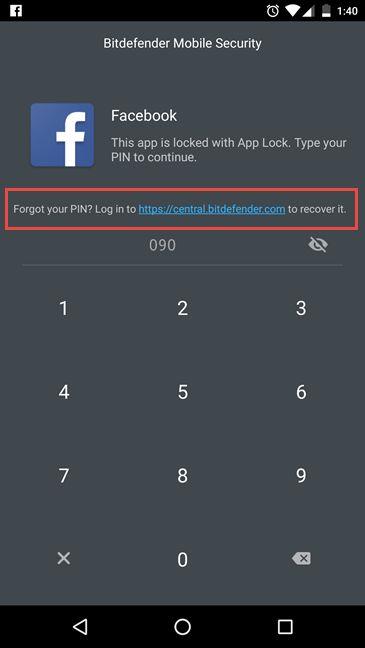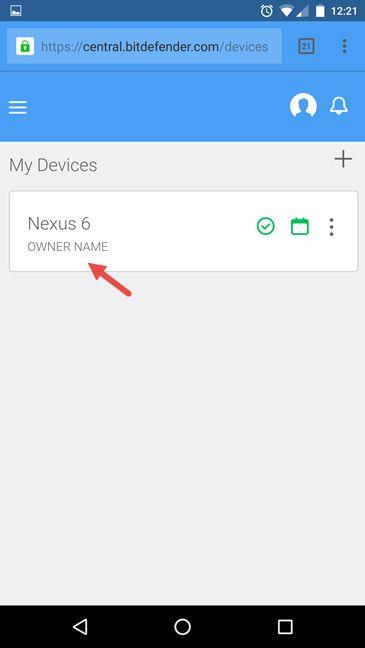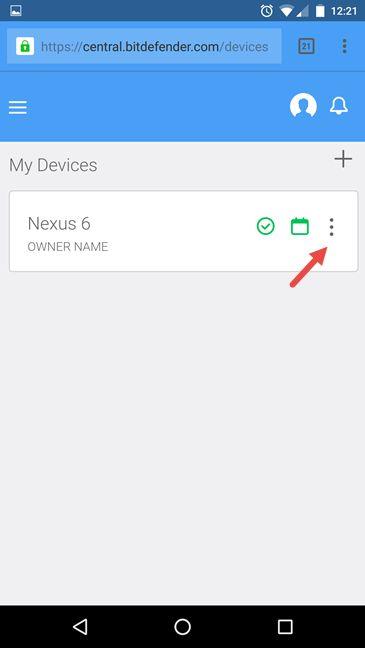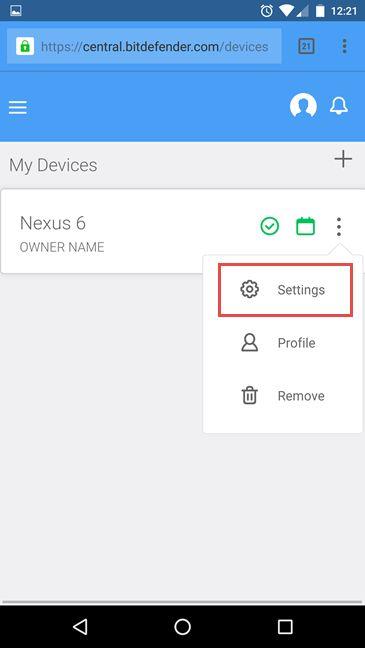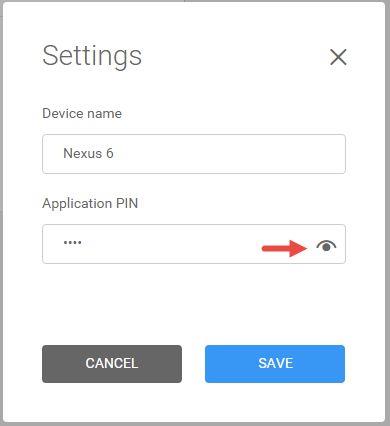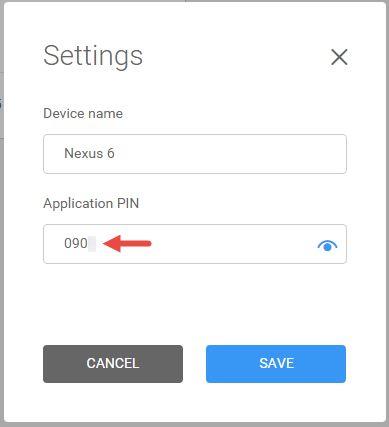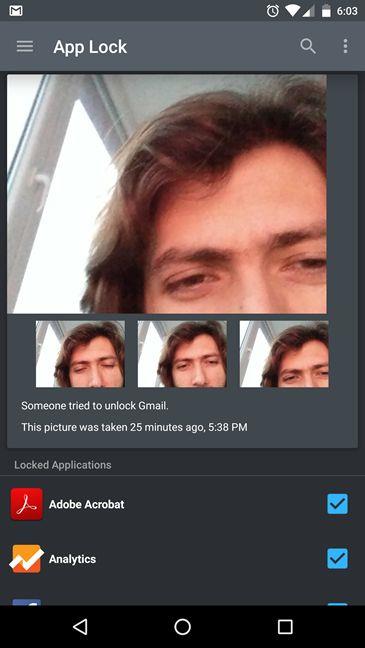Une fonctionnalité spécifique que de nombreux utilisateurs souhaitent sur leurs smartphones et tablettes Android est un moyen de protéger leurs applications Android sensibles. Par exemple, vous êtes parent et vous souhaitez donner votre smartphone à votre enfant, pour jouer à un jeu, et vous voulez vous assurer qu'il n'accède pas à certaines applications, qui ne sont pas adaptées aux enfants. Ou peut-être que vous avez des applications qui contiennent des informations confidentielles et que vous voulez vous assurer que vous seul pouvez y accéder et non votre autre significatif, vos enfants ou d'autres personnes qui peuvent connaître le code PIN que vous avez défini sur votre smartphone. Il existe des moyens de le faire et, dans ce guide, nous allons partager l'un d'entre eux. Il y a beaucoup de terrain à couvrir, alors commençons :
Contenu
- Pourquoi voudriez-vous protéger certaines de vos applications Android ?
- Comment puis-je protéger par mot de passe (PIN) les applications de mes appareils Android avec Bitdefender Mobile Security & Antivirus ?
- Comment ouvrir une application que vous avez protégée avec App Lock de Bitdefender ?
- Que se passe-t-il lorsque vous oubliez le code PIN que vous avez défini avec App Lock de Bitdefender ?
- Que se passe-t-il lorsqu'une personne saisit à plusieurs reprises un code PIN incorrect ?
- Conclusion
Pourquoi voudriez-vous protéger certaines de vos applications Android ?
Pourquoi voudriez-vous protéger uniquement certaines applications et pas toutes vos applications Android ? Si la réponse n'est pas évidente, considérons quelques situations :
- Prenons d'abord mon exemple personnel : je possède un smartphone Android et j'ai aussi une petite fille. De temps en temps, elle veut jouer sur mon smartphone. Pour elle, jouer signifie taper de manière erratique sur tout ce qui brille à l'écran. Pouvez-vous imaginer ce qu'elle pourrait faire si elle avait accès à l'une de mes applications d'achat en ligne ? Je me réveillerais probablement un matin avec un tas de chats en peluche sur mon porche. 🙂
- Que faire si vous avez des applications professionnelles sur votre smartphone, qui contiennent des données confidentielles ? Voulez-vous qu'ils soient accessibles à n'importe qui d'autre que vous ?
- Qu'en est-il d'un cas plus banal : et si vous utilisez Tinder de temps en temps et que vous ne voulez pas que votre petite amie y accède ? 🙂
Il existe également d'autres scénarios, où la protection de certaines de vos applications Android a beaucoup de sens. Si vous avez besoin de protéger certaines de vos applications, voici une façon de le faire : en utilisant une application de sécurité qui inclut une fonction de verrouillage d'application , comme Bitdefender Mobile Security & Antivirus .
Comment puis-je protéger par mot de passe (PIN) les applications de mes appareils Android avec Bitdefender Mobile Security & Antivirus ?
Bitdefender Mobile Security & Antivirus est un excellent produit de sécurité pour Android, que nous avons examiné ici .
L'une de ses meilleures fonctionnalités s'appelle App Lock et vous permet de protéger vos applications contre tout accès non autorisé, à l'aide d'un code PIN . Toute personne qui essaie d'accéder à l'une de ces applications est invitée à saisir le code PIN que vous avez défini pour pouvoir les utiliser. Évidemment, cela signifie que les personnes qui ont accédé à votre tablette ou smartphone Android connaissent déjà le code PIN de l'écran de verrouillage que vous avez défini pour votre appareil. Vous devez donc définir un code PIN différent pour vos applications.
L' App Lock de Bitdefender fait exactement cela : il me permet d'utiliser un code PIN pour bloquer les applications que je choisis. Pour ce faire, vous devez lancer Bitdefender Mobile Security & Antivirus . Ouvrez son menu principal en appuyant sur le bouton qui ressemble à trois lignes empilées. Vous le trouverez dans le coin supérieur gauche de l' application Bitdefender Mobile Security & Antivirus .
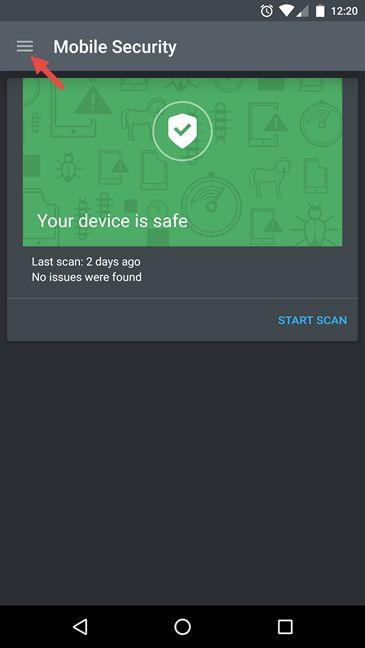
Bitdefender, sécurité mobile
Ensuite, appuyez sur l' option App Lock .
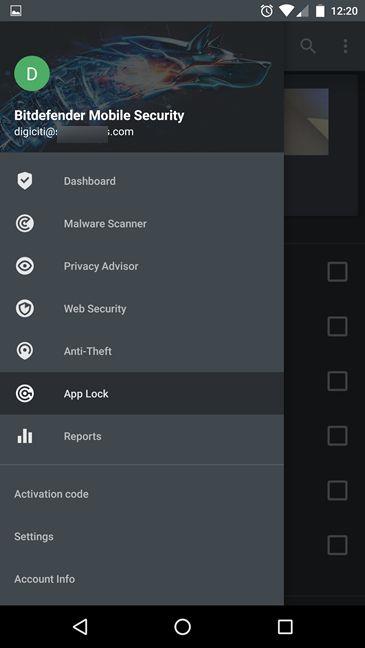
Bitdefender, sécurité mobile
La première fois que vous utilisez la fonction App Lock , Bitdefender Mobile Security & Antivirus vous demande de définir un code PIN, qui peut comporter de 4 à 8 chiffres. La prochaine fois que vous accéderez à cette fonctionnalité, App Lock vous demandera de fournir le code PIN que vous avez défini la première fois.
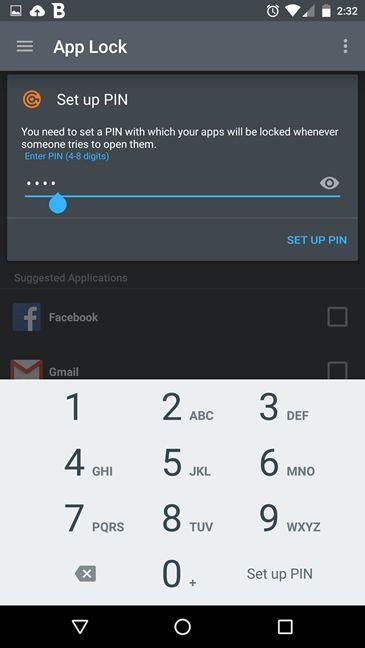
Bitdefender, sécurité mobile
Après avoir configuré le code PIN, sélectionnez les applications installées sur votre appareil Android qui seront protégées par App Lock de Bitdefender .
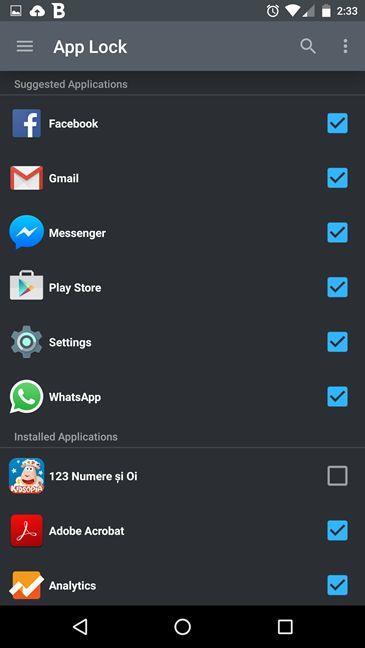
Bitdefender, sécurité mobile
Chaque fois que quelqu'un tentera d'ouvrir l'une des applications que j'ai choisi de protéger, il devra fournir mon code PIN. Évidemment, ma petite fille ne connaît pas mon NIP, elle ne pourra donc jamais ouvrir mes courriels professionnels, consulter mon compte Facebook ou m'acheter une Mercedes Benz . 🙂
Comment ouvrir une application que vous avez protégée avec App Lock de Bitdefender ?
L'utilisation d'une application protégée par mot de passe (PIN) signifie que vous devrez saisir son code PIN à chaque fois que vous la lancerez. Comme vous pouvez le voir ci-dessous, l'écran du code PIN est simple et direct. Vous êtes informé que l'application est verrouillée avec App Lock et que vous devez saisir votre code PIN pour continuer.
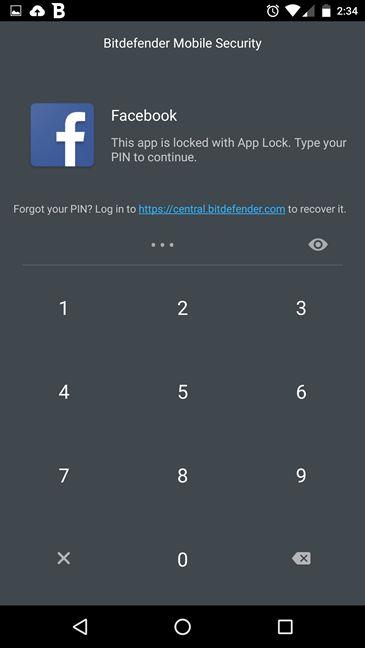
Bitdefender, sécurité mobile
Une fois que vous l'avez tapé, l'application s'ouvre et vous pouvez l'utiliser normalement. Si vous souhaitez vérifier que vous avez correctement saisi le code PIN, vous pouvez appuyer sur l'icône représentant un petit œil à droite du champ PIN.
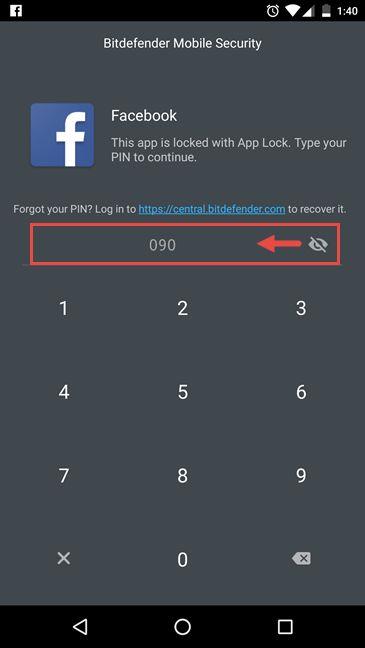
Bitdefender, sécurité mobile
C'est ça! Le déverrouillage de vos applications est facile si vous vous souvenez du code PIN que vous avez défini. Nous vous recommandons de définir un code PIN pour déverrouiller vos applications qui est très différent de celui utilisé pour déverrouiller votre appareil Android.
Que se passe-t-il lorsque vous oubliez le code PIN que vous avez défini avec App Lock de Bitdefender ?
Jusqu'à présent, tout semble bon mais que se passe-t-il si vous êtes un peu oublieux et que vous ne vous souvenez pas du code PIN que vous avez défini avec App Lock de Bitdefender ?
Si cela se produit, essayez de lancer l'une des applications que vous avez protégées avec Bitdefender et, sur l'écran PIN, appuyez sur le lien indiquant "Connectez-vous à https://central.bitdefender.com pour le récupérer" .
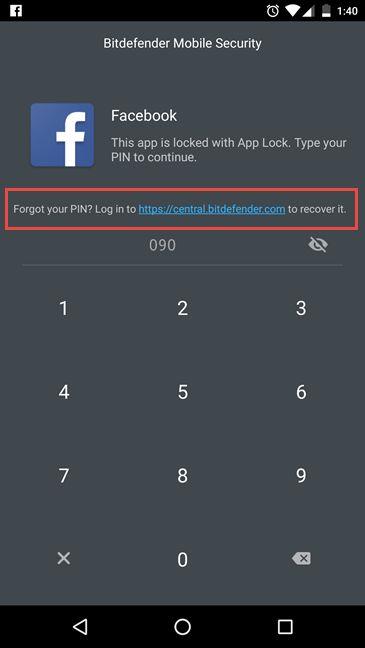
Bitdefender, sécurité mobile
Ce lien ouvre votre navigateur Web par défaut et vous amène au tableau de bord Bitdefender Central , où vous pouvez récupérer votre code PIN. Une fois connecté avec votre compte Bitdefender, localisez votre appareil Android. Si vous n'avez pas d'autres produits de sécurité Bitdefender installés sur d'autres appareils, vous ne verrez que votre appareil Android affiché. Si vous avez d'autres appareils protégés par les produits Bitdefender, recherchez l'appareil Android que vous utilisez actuellement. Par exemple, j'utilise un Motorola Nexus 6 et, dans mon cas, son nom de Bitdefender Central est Nexus 6. Alternativement, vous pouvez également utiliser un autre appareil, comme votre PC, pour vous connecter au tableau de bord Bitdefender Central et apprendre le PIN que vous avez défini.
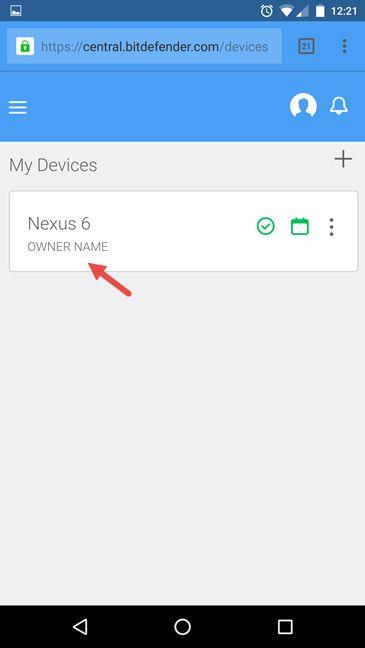
Bitdefender, sécurité mobile
Une fois que vous avez localisé votre appareil Android, appuyez sur le bouton qui ressemble à trois points verticaux. Il est situé sur le côté droit de votre appareil.
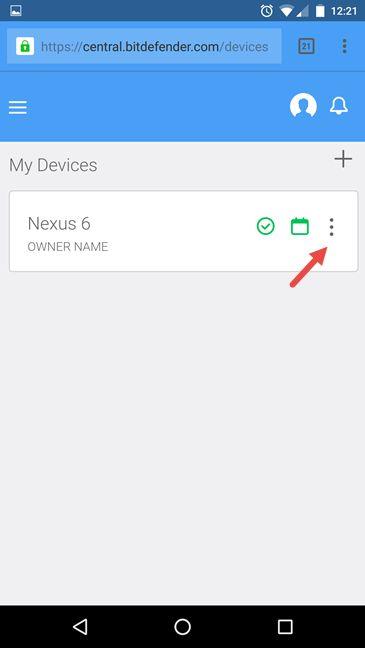
Bitdefender, sécurité mobile
Ensuite, dans le nouveau menu, appuyez sur Paramètres .
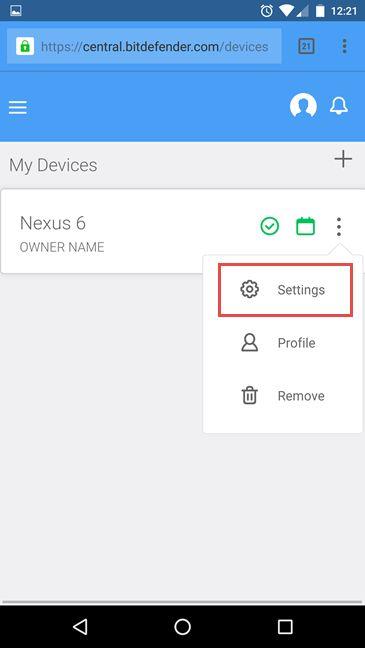
Bitdefender, sécurité mobile
Dans Paramètres , vous pouvez renommer votre appareil et vous pouvez également vérifier le code PIN de l'application . C'est le code PIN que vous avez défini dans App Lock de Bitdefender pour protéger vos applications. Pour le voir, appuyez sur la petite icône en forme d'œil dans le champ PIN d'application .
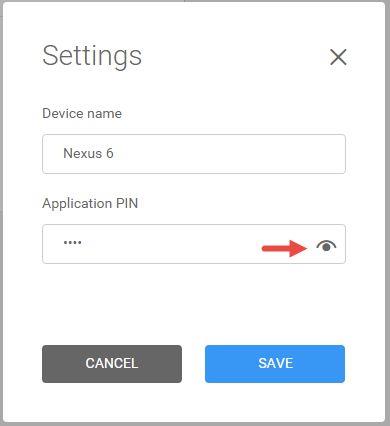
Bitdefender, sécurité mobile
Le code PIN de l'application est maintenant affiché. Vous pouvez l'utiliser pour ouvrir les applications que vous avez protégées avec la fonction App Lock de Bitdefender .
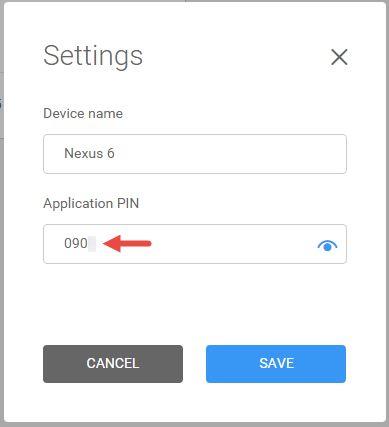
Bitdefender, sécurité mobile
Que se passe-t-il lorsqu'une personne saisit à plusieurs reprises un code PIN incorrect ?
Une fonctionnalité que nous aimons beaucoup dans le module App Lock de Bitdefender Mobile Security est que, lorsque quelqu'un entre à plusieurs reprises le code PIN incorrect pour une application sur votre appareil Android, il utilise l'appareil photo de votre appareil pour prendre une photo de cette personne. Cela se produit après que le code PIN a été saisi incorrectement trois fois de suite. Le processus de prise de photo n'informe pas la personne qui tape le mauvais code PIN, ce qui est formidable. Vous pouvez facilement attraper le coupable par la suite.
Bitdefender le fait automatiquement et, la prochaine fois que vous ouvrirez l' application Bitdefender Mobile Security & Antivirus , vous verrez une notification concernant la ou les personnes qui ont essayé d'ouvrir vos applications protégées.
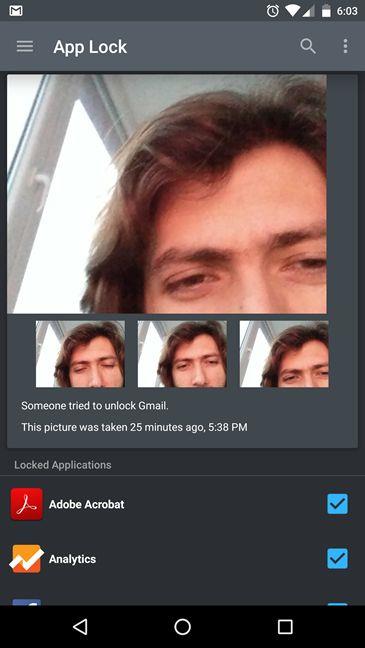
Bitdefender, sécurité mobile
Dans la capture d'écran ci-dessus, le coupable était moi, essayant de me souvenir du code PIN que j'ai défini. 🙂
Conclusion
Si vous possédez un smartphone ou une tablette Android et que vous le souhaitez à l'abri des regards indiscrets, vous utilisez probablement déjà un code pour l'écran de verrouillage. Cependant, les codes de verrouillage peuvent être appris très rapidement par les personnes qui restent régulièrement près de chez vous. Il ne faut que quelques minutes d'observation pour qu'un collègue, un ami ou un membre de la famille apprenne le code que vous utilisez pour l'écran de verrouillage. Avoir un code PIN différent pour les applications que vous souhaitez protéger ajoute une autre couche de sécurité et de confidentialité. Lorsque vous utilisez Bitdefender Mobile Security , vous devez absolument essayer le module App Lock et le configurer, comme nous l'avons partagé dans ce guide. Une fois que vous l'avez fait, n'hésitez pas à partager votre opinion avec nous, en utilisant le formulaire de commentaires ci-dessous.